2、CentOS 7.4 最小化安装(含安装后基本配置及常用软件)
CentOS 7.4 最小化安装
说明
在绝大多数JavaWeb项目的生产环境中,基本上都是使用的Linux系统作为服务器的操作系统,主流的Linux操作系统包括 Centos、Redhat、Solaris 、ubuntu等,为了能够让我们的开发环境更接近生产环境,这里我们使用开源的CentOS系统进行系统安装演示。为了更好的了解常用的操作系统安装流程及中间件的依赖,我们采用最小化安装。
在《Oracle VM virtualbox》这一章中,我们已经完成了虚拟机的安装,用以模拟一台独立主机。后面我们将在这台虚拟主机上完成CentOS 7.4的系统安装
一. 软件获取
登录CentOS 官网的下载中心 http://vault.centos.org/,其中罗列了CentOS各个版本的文件夹。
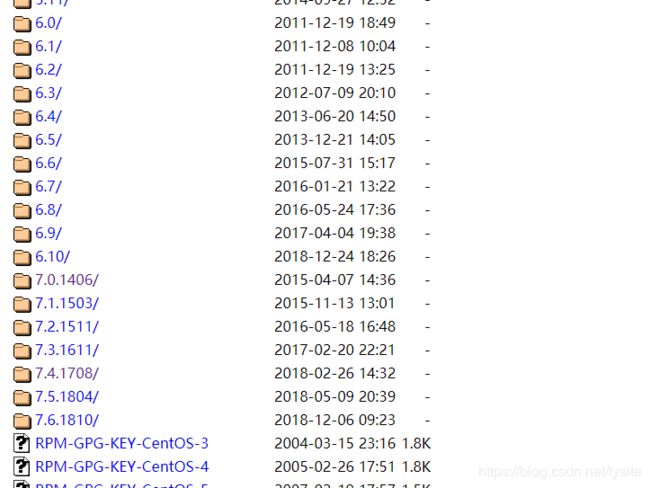
这里我们选择 7.4.1708 这个版本,我们需要下载64位的最小化ISO安装文件,在该文件夹中找到【isos】目录下的【x86_64】目录中的 CentOS-7-x86_64-Minimal-1708.iso
注意:如果当前镜像站不可用时,可以根据提示从其他镜像站下载。
二. 安装说明
1、我们在安装好的虚拟机的光驱中,选择 刚刚下载好的ISO文件 ``。
2、在网络模块中,设置一张桥接的网卡(重点)
3、启动虚拟机,并在安装界面选择Install CentOS 7 选项,继续安装。
4、安装时语言,我们选择Engilsh。
5、设置 时区DATE &TIME为亚洲(Asia) > 上海(shanghai);
支持的语言LANGUAGE SUPPORT为英文和中文;
6、磁盘分区(INSTALLATION DESTINATION) 选择手动分区 (I will configure partitioning)。
由于是开发用的虚拟机,我们添加一个8G的swap分区,并将剩余的磁盘空间全部分配给“/”。
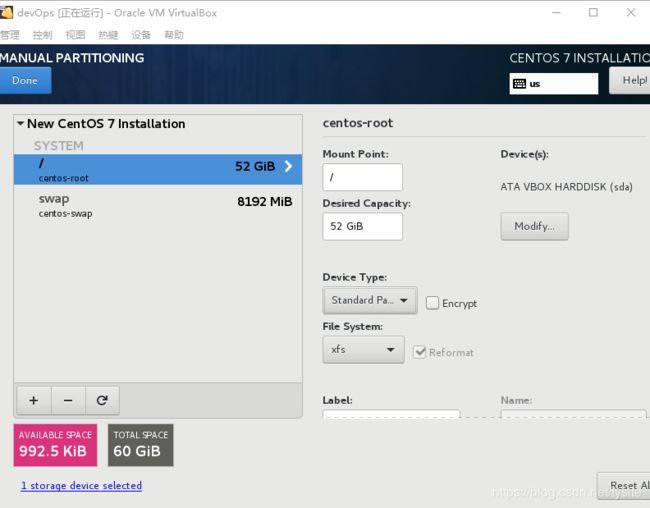
7、本章采用Linux命令配置静态网卡的方式,故不在安装过程中设置网卡。
8、执行Begin Install并设置root密码。
操作系统的详细安装流程,请参考百度经验: https://jingyan.baidu.com/article/bad08e1e2c463909c85121c4.html
三. 系统配置
由于我们采用的是最小化安装,很多Linux常用的软件和命令都没有安装,如下记录相关内容的安装过程。
1、配置网卡
在前面的安装说明中,之所以建议大家使用桥接网卡,是因为桥接模式是利用现有真实网卡,与真实网络进行连接。此模式相当于我们虚拟机的网卡直接与物理机在同一交换机上,这样有利于与同一网段的其他机器进行交互。
首先,根据自己物理机的网络环境,规划好虚拟网卡的静态IP信息。
IP 192.168.0.150
网关 192.168.0.1
子网掩码 255.255.255.0
DNS1 8.8.8.8
然后,以root用户登录系统后,在/etc/sysconfig/network-scripts目录下找到网卡文件ifcfg-enp0s3。(不同网卡名称可能稍有差异)
使用vi命令编辑网卡信息
vi ifcfg-enp0s3
如下图所示方式进行配置,注意红色文字说明的内容
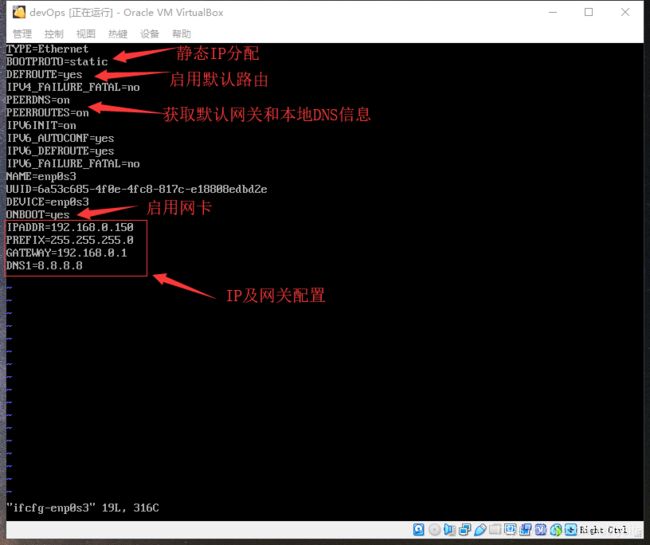
配置完成后,重启网卡
service network restart
最后,检查网络访问情况,通过ping命令检查外网访问和宿主机访问是否连通。
ping 192.168.0.100
ping www.baidu.com
注意:CentOS 7.4 默认开启了ssh服务,配置好静态IP后,可以通过ssh命令访问该虚拟机。
2、安装wget
yum -y install wget
3、修改yum源,如更换为阿里源
1)、备份官方源
cd /etc/yum.repo.d
mv CentOS-Base.repo CentOS-Base.repo.bak
2)、下载阿里源
wget -O /etc/yum.repos.d/CentOS-Base.repo http://mirrors.aliyun.com/repo/Centos-7.repo
3)、重建源数据缓存
yum makecache
4、安装 net-tools
yum install -y net-tools
说明:net-tools中包含常用的网络命令,诸如:netstat 、route、 ifconfig 等。
5、安装rpm增强
yum provides ‘*/applydeltarpm’
yum -y install deltarpm
6、安装vim编辑器
yum install -y vim-enhanced
7、关闭SELINUX
vi /etc/selinux/config
进行如下设置,关闭SELinux的开启默认启动:
#注释掉下面两行
#SELINUX=enforcing
#SELINUXTYPE=targeted
#增加一行
SELINUX=disabled
说明:SELinux是一套强制访问控制安全模块,其可以限制进程只能访问那些他们任务中所需的文件,其他文件禁止访问。由于开发环境的安全要求较低,故直接关闭此安全模块。
1)、检查SELinux状态的命令如下
getenforce
2)、临时关闭命令
getenforce 0
3)、临时启动命令
getenforce 1
8、关闭firewall防火墙
1)、停止 Firewall
systemctl stop firewalld
2)、关闭firewall的开机自启动
systemctl disable firewalld.service
说明:一般中小型企业内网开发服务器不启用防火墙,而对于对安全要求较高的企业则会对所有服务器的端口进行严格限制,此处关闭防火墙,后续的开发环境搭建会给出各中间件所需的端口信息。
以下为关于firewall和iptables两种防火墙的参考博客。
firewall:https://blog.csdn.net/qq_36492368/article/details/80432259
iptables: http://www.zsythink.net/archives/1199